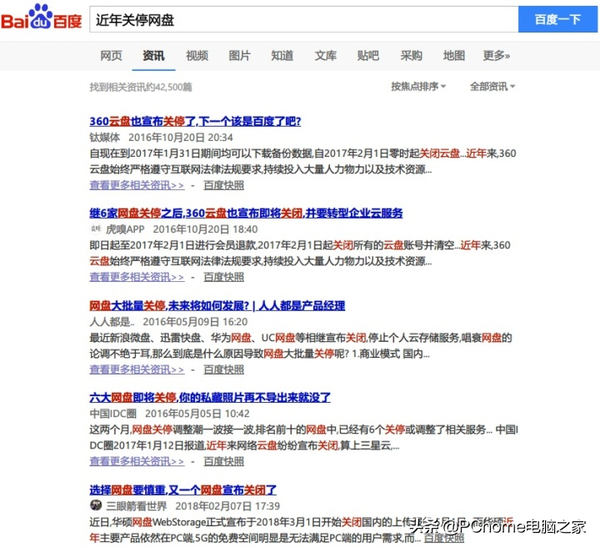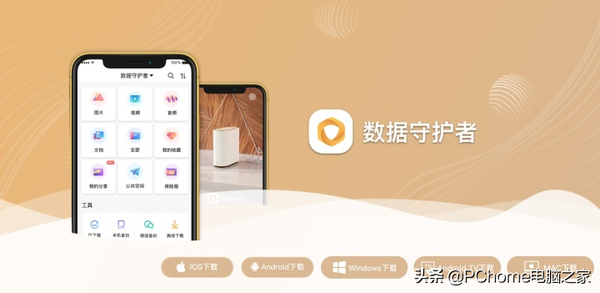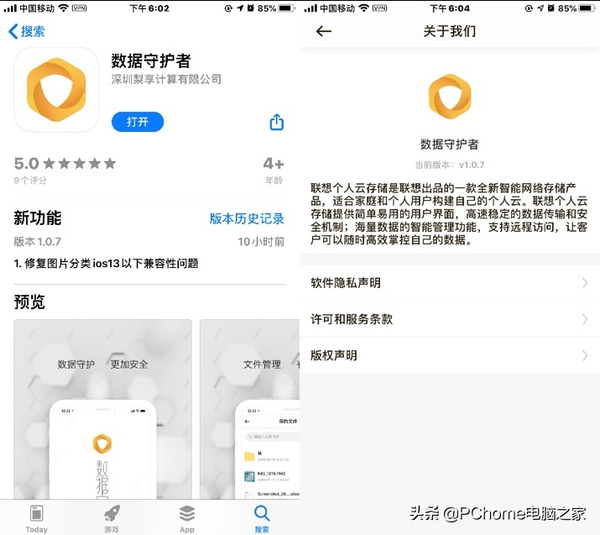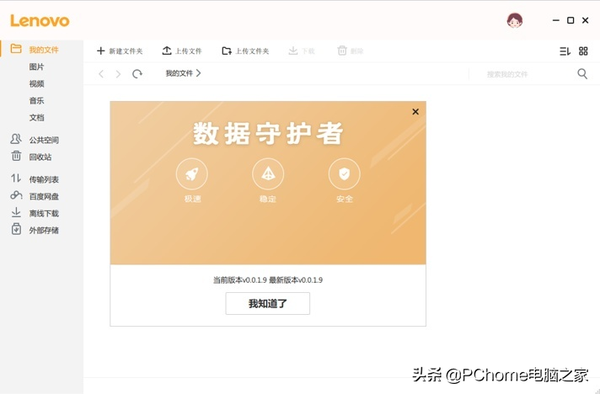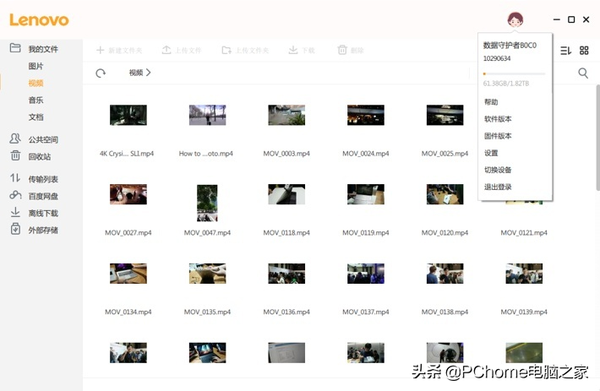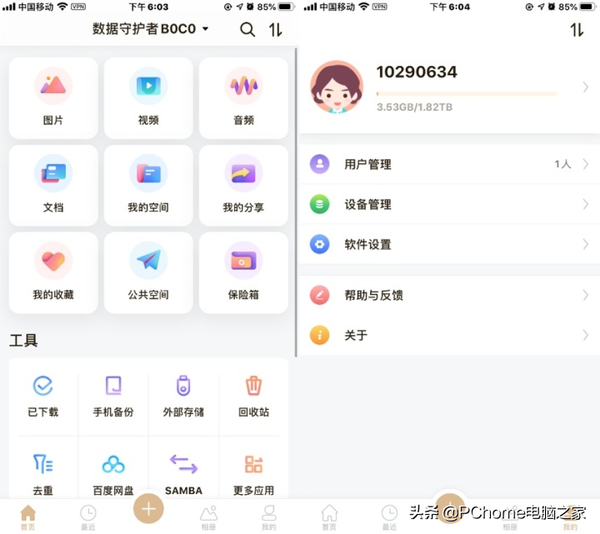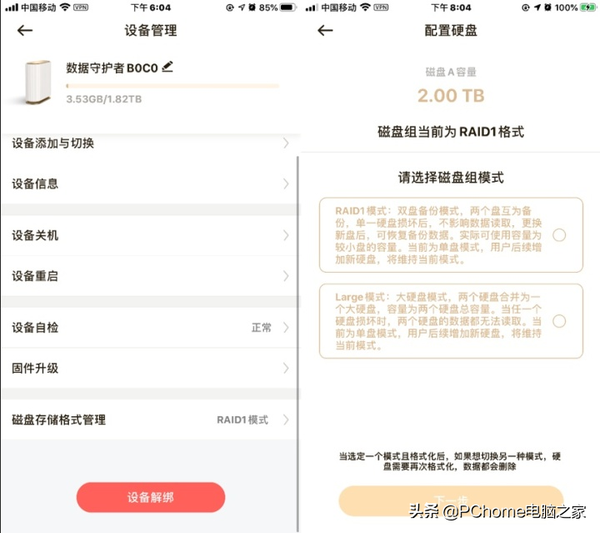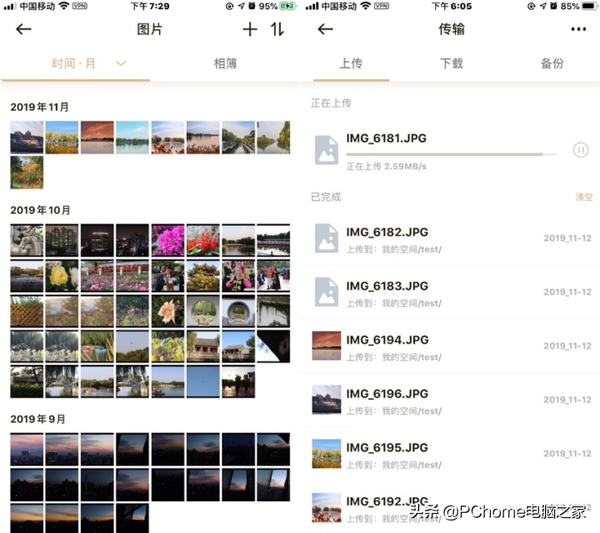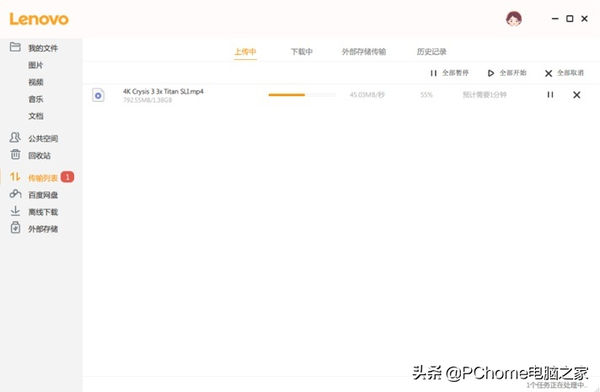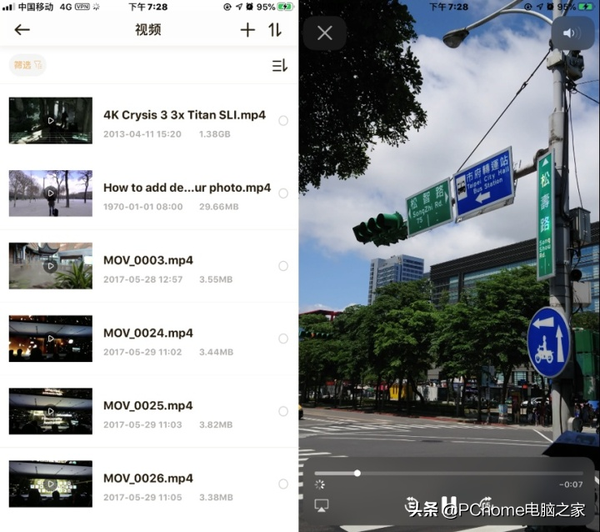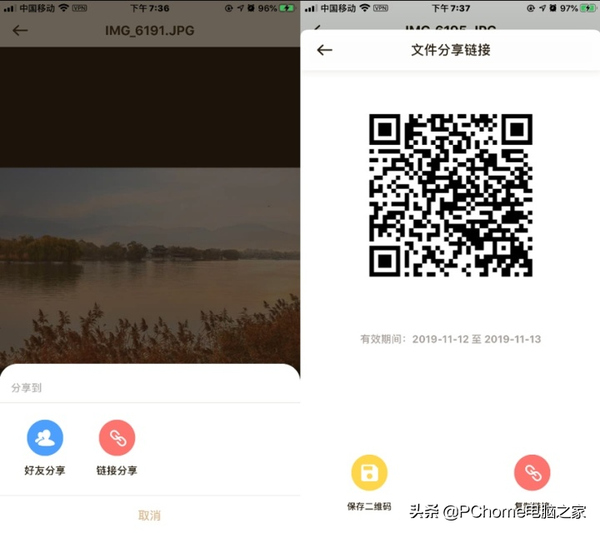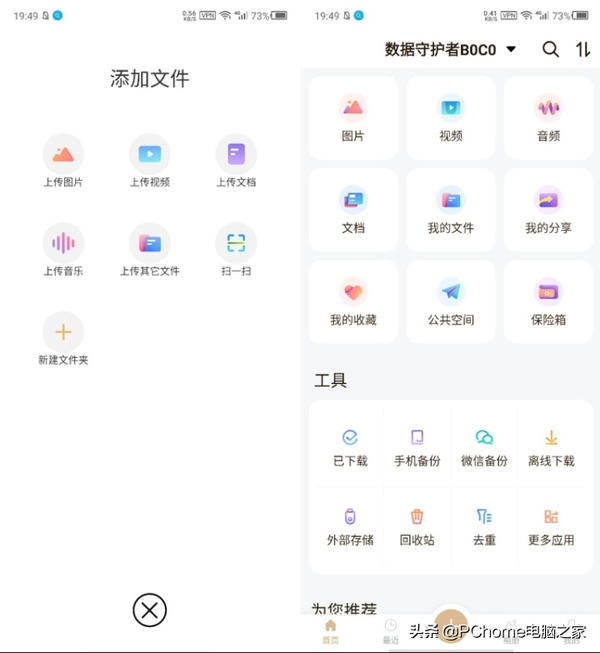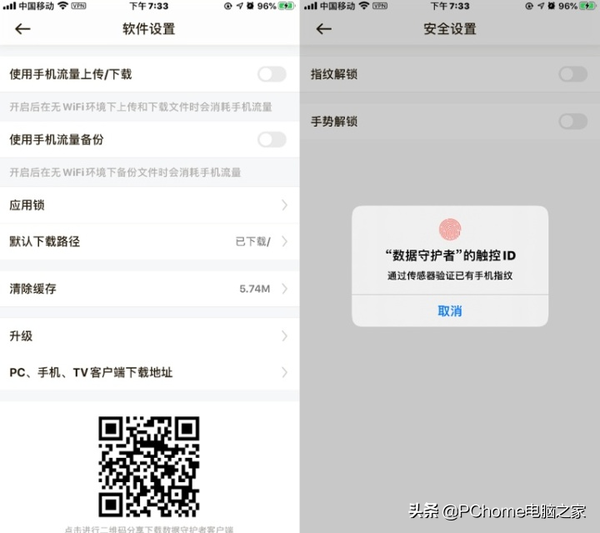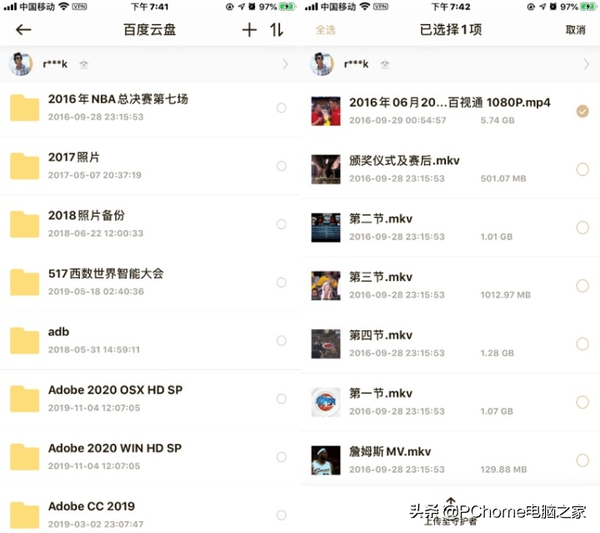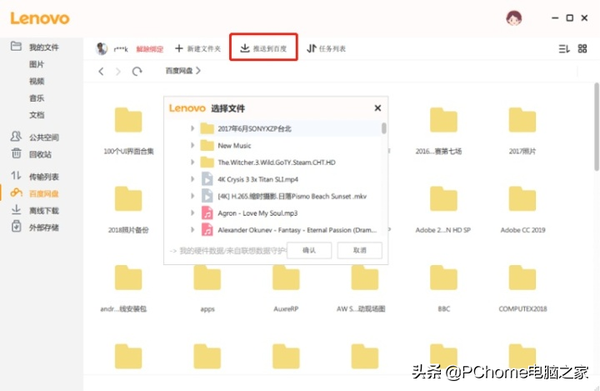如何建立一个自己的网盘(怎么搭建自己的网盘)
智能网络存储解决方案:联想个人云存储
这是一个数据爆炸的时代,根据IDC公布的数据,2023年人类产生的数据总量将会超过100个ZB。随着智能手机、数码相机的普及,个人用户的数据总量也迅猛增长,高清视频、照片的数据总量早以突破TB量级。面对海量的数据,普通用户如何来进行高效统一的管理,其实是一个不太简单,但又必要且重要的问题。
对于数据的备份、转移来说,大家可能很熟悉移动硬盘、U盘等,但存在容量相对较小、需要随身携带、物理插拔等诸多不便,而随着云计算的普及,将存储资源放到云服务器上逐渐流行,用户可以在任何时间、任何地方,透过任何连网装置连接到云存储上方便地存取数据。
像早年的邮箱网盘,到后来火爆的云盘,相信很多用户都有使用。但近年来很多网盘陆续转型,不少云盘服务都逐渐关闭,仅剩的几家也以全面收费的会员制限流限速,非会员的使用体验可以用一句“5G网络都救不了你的下载速度”来总结,并且近年来屡屡爆出的隐私泄露问题也令用户担忧。近年来,有不少用户开始使用NAS(网络存储器,Network Attached Storage)来搭建自己的存储服务器,也就是个人云。
作为全球电脑市场的领导品牌,联想在10月初宣布推出个人云存储产品,定位为家庭级个人云存储管理的AI智能网络存储产品,可实现多设备数据存储,数据集中管理,实时备份和分享,旨在为家庭和个人用户构建个人云数字生活生态圈,提供自由、无缝的存储服务。近日我们率先拿到了联想个人云存储 (测试用机,配备2TB单硬盘),下面为大家带来详细使用体验。由于是工程样机,某些功能与正式上市的零售版本可能存在差异。
外观与安装:简约清新 安装便捷
首先我们来对联想个人云存储进行开箱。联想个人云存储的包装采用了简约的方形纸盒,白色的主视觉非常的淡雅。正面硕大的产品KV及名称让人有迫不及待打开一睹真容的冲动。
由于是存储产品包含硬盘,内里的包装非常用心,配有大面积的泡棉固定,以起到减震作用。
包装里面包括联想个人云存储主机、电源适配器、网线、2 TB机械硬盘一块、10颗螺丝及螺丝刀。
联想个人云存储的外形比较有特点,这款产品没有采用常规的矩形箱体,而是采用了类似“田径场”的形状,两端的半圆曲线与中部的直线元素形成碰撞,带来别样的视觉感受。整个侧面为白色,表面采用波浪设计,犀利的棱线,乍一看会让人联想到古罗马建筑中的石柱。
上下两部分采用了淡金色,与机身的大面积白色形成撞色。整体颜值颇高,紧凑的设计,加上使用2.5英寸的硬盘,整机体积控制的较好,不会占用太多的桌面空间,放在家里当成摆件也没问题。
机身顶部上盖的“Lenovo”标识区域为按压方式开盖,按下弹开之后就可以看到A\B两个硬盘位,支持RAID及LARGE模式,上盖内里印有设备绑定二维码,用来绑定APP。
联想个人云存储提供无盘/单硬盘/双硬盘等多种存储容量配置,此次我们测试的单盘版包含一块西部数据的2 TB蓝盘,我们将硬盘托架取出之后,将四个固定螺丝安装好插回去就完成安装了。硬盘托架贴合紧密,阻尼略大,可以减少不必要的震动,不过抽出和安装的时候要稍微用些力气。
机器底部采用了六个防滑脚垫,保证了放置的稳定性,底部产品铭牌上印有联想个人云存储型号标识,及序列号等信息。
值得一提的是,联想个人云存储的底部采用了悬浮式设计,内里隐藏了散热孔,从外观上避免了大面积散热开孔带来的割裂感。另外由于NAS存储这类产品一般都是7*24小时工作,下置散热对于机器的稳定运行还是有所帮助的。
机器底部前段设计有指示灯,分为白色、蓝色、橙色三种状态,分别代表正常运行、网络故障、硬盘故障等状态,方便用户实时了解机器运行状态。
机器后部为接口区域,依次为重置孔、两个USB3.0接口、RJ45网口(10/100/1000兆自适应)和电源插孔,电源适配器规格为12V\3A,采用圆形供电口。
初始化配置:支持移动APP、客户端等多种平台
作为一款个人云,配置的简便性也非常重要。联想个人云存储 的配置过程比较简单,只需要五个步骤。前面的硬盘安装算是第一步,接下来我们连接电源,由于机器没有物理电源键,通电即开始运行,再将网线和联想个人云存储相连,硬件连接完成之后接下来使用PC或手机操作即可。
联想个人云存储可以通过移动AP、电脑客户端、TV客户端等多种方式来进行连接,我们首先打开
https://personalcloud.lenovo.com.cn/download/下载相应的客户端来进行初始化配置。
本次测试我们使用iOS版数据守护者客户端进行。下载安装完成打开之后,扫描联想个人云存储上盖内侧的二维码,按照引导即可轻松完成绑定,之后即可进入应用主界面。
联想个人云存储支持Mac/Windows客户端来,以Windows客户端为例,主页分为我的文件、回收站、传输列表、公关空间、外部存储等,还可以关联百度网盘进行离线下载等操作。界面与一些网盘的客户端操作相似,上手难度很低,即开即用,基本没有学习成本。
配置完成后,可以在手机APP或者PC客户端里直接看到联想个人云存储的存储空间、文件分类等情况,用户可以直接向其中上传数据。总之,在搭建与配置上,联想个人云存储还是非常方便的,即使是没有接触过云存储的用户也可以快速完成。
·使用体验:便捷共享 私密安全
接下来,我们来详细解析一下手机APP的功能特点。iOS版本的UI设计还是非常简约的,分为首页、最近、相册和我的四个选项卡。首页为最主要的使用入口,包含文件分类、工具箱等,采用多宫格、大图标,方便操作。
而最近则是呈现出最近对联想个人云存储进行数据操作的记录,包括上传下载等,按照时间线排列,相册是类似iPhone手机按照地点、时间整理照片的功能,后续还会上线按照面部识别、场景识别进行分类的功能。
在我的界面里,可以查看设备信息、升级固件、改变存储格式等操作。如前述,联想个人云存储支持RAID1模式和Large模式,机器默认RAID1模式,也就是镜像模式,此模式下每份文件在两个硬盘内都有保留,可以使用的空间为2 TB(本文单盘为例),但是在数据的安全方面更加保险,即使一块硬盘出现问题,数据仍能安全存储。
如果想要使用完全容量模式(Large),即全部利用磁盘空间,可以在APP内进行操作。但要注意的是,切换模式会需要再次格式化,删除所有数据,并且如果一个盘出问题的话,另外一个盘的数据也无法读取。
手机APP首页的入口提供搜索按钮,并且可以自动整理硬盘内的数据,按照图片、视频、文档等进行分类整理,因此查找文件还是比较方便的。点按首页下方的加号也可直接上传文件,上传速度取决于网络状况。
Windows客户端局域网上传速度可达45MB/s
联想个人云存储支持内外网远程访问数据,使用SDVN技术加密传输,能够使用不同的权限、不同的密钥来进行通讯数据加密传输,保证数据在内网或互联网上的安全可靠。在不同的网络环境下,均可进行高速传输,实现近似LAN级自由访问。超级网关支持高达千万级的数据压缩、加密和转发仅需几毫秒时间即可完成。
我们通过手机APP也能直接无线播放保存在联想个人云存储里面的音频、视频等文件,无需下载到本地。不过在内置播放器的功能略显简陋,只能单个点选文件预览,并且播放速度受限于网络连接,在部分4G网络环境下,对于容量较大的超清视频的缓冲加载还是有点慢。
用户也可直接将保存在联想个人云存储中的图片、视频等内容下载到手机相册内,也可以通过创建共享二维码分享给其它用户,也能直接分享链接到微信等第三方平台中。
安卓版数据守护者APP应用界面
还有一点是,可能由于iOS系统对于APP有着较高的权限要求,因此iOS版数据守护者与安卓版在功能上存在一些差异,比如iOS端只能上传图片和视频格式的文件,而在安卓客户端里,可以上传更多格式的文件,使用起来更加方便。另外安卓版的客户端,还支持微信备份的功能。
安全隐私性方面,可以在APP应用内开启应用锁,同时使用指纹登录。这样就不用担心别人通过手机查看到你在联想个人云存储中保存的文件,更好保护自己的隐私。
联想个人云存储支持双硬盘最大10TB容量,相当于200万张高清照片,可以在手机APP内设置手机相册自动备份,彻底解放手机空间。由于是自己的私有存储,也不必担心隐私泄露。对于容量有更大需求的用户可以通过USB外置存储设备进一步扩展容量,在APP内的首页会看到USB设备的入口,然后可以浏览其中的数据,也可以选择将其内容复制到联想个人云存储中。
此外,联想个人云存储还支持绑定百度网盘,这样以后用户可以便捷的在网盘与联想个人云存储之间进行数据切换,比如将百度网盘的文件下载到联想个人云存储,或者将联想个人云存储中的文件推送至百度。
联想个人云存储 数据管理新体验
现在个人用户的数据容量快速增长,GB级别的存储空间已经捉襟见肘,早已经向TB级别迈进。就目前几种常见的数据管理备份方案来说,外置移动硬盘存在容量小、存取速度慢;网络云盘存在上传下载速度受网速、收费模式等限制;专业型NAS存储技术门槛、价格都相对较高等缺点。
联想个人云存储的出现,可以让个人用户轻松的搭建大容量的私有云平台,可以随时将重要数据放置其中,释放手机、平板等设备存储空间,另外也不必担心网盘关停的风险,因为它是你自己的物理存储服务器。在用户最为关注的安全性方面,访问联想个人云存储需要账号与设备唯一绑定才可以,并且支持手机密码、指纹加密等多重安全保障,为个人的数据提供了一个私密的家。
而联想个人云存储正式针对这些产品的痛点进行了改进,在这几个方面能给用户带来很好的体验,尤其是在目前消费者更看重的安全和隐私问题上更是有所加强,为消费者带来了全新的个人数据管理体验。联想个人云存储目前还未公布正式上市价格,如果终端售价比较亲民,势必将为个人云存储市场带来震动。